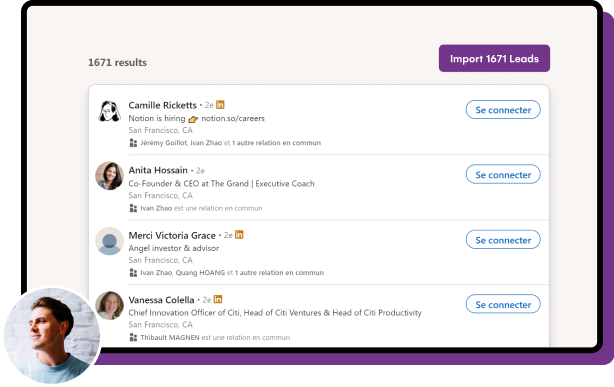Satış Gezgini: Tuzaklardan Kaçının – Uzmanımızdan Boolean Arama İpuçları
Yayınlanan: 2023-08-25İçindekiler
- Linkedin'de Boolean Arama Nedir?
- LinkedIn'deki farklı Boole Arama türleri nelerdir?
- LinkedIn'deki en iyi potansiyel müşterileri bulmak için Boolean araması nasıl kullanılır?
LinkedIn Sales Navigator, aralarında Boole Aramaları'nın da bulunduğu birçok nedenden dolayı satış profesyonelleri ve işe alım görevlilerinin kullanabileceği en güçlü araçlardan biridir.
LinkedIn Sales Nav'in tüm potansiyelinden yararlanmak istiyorsanız Boole Aramasının nasıl yapıldığını öğrenmeniz gerekir.
Bu beceriyle hedeflemenizi optimize edebilir ve LinkedIn potansiyel müşteri yaratma kampanyalarınızdan daha fazla yararlanabilirsiniz. Ama endişelenmeyin, göründüğü kadar zor değil.
Hadi dalalım!
Linkedin'de Boolean Arama Nedir?
Eğer aşina değilseniz korkutucu olabilir ancak Boolean aramaları aslında oldukça basittir.
Boolean Arama, aşağıdakileri birleştirmenize olanak tanıyan mantık tabanlı bir arama işlemidir:
- Operatörler: AND, OR, NOT
- & Noktalama: Parantez () ve Tırnak işaretleri ” “
… aramanızın sonuçlarını daha doğru bir şekilde filtrelemek için.
Bu, LinkedIn Sales Navigator'da potansiyel müşterileri ararken ve nitelendirirken son derece yararlı olabilir çünkü yalnızca kriterlerinize tam olarak uyan kullanıcıları hedeflemenize yardımcı olur.
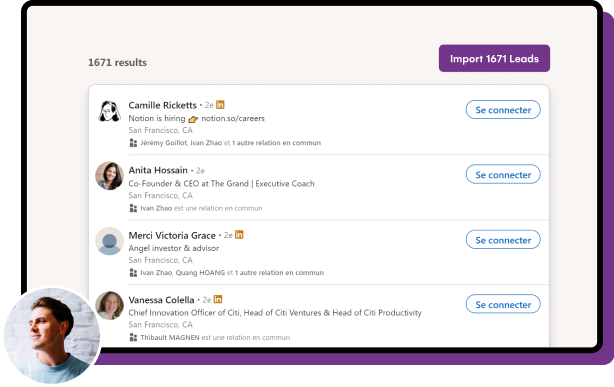
Bu, en uygun potansiyel müşterilerinizi içe aktarabilmeniz için aramalarınız için özel yapım bir filtreye sahip olmak gibidir!
Yasal Uyarı ️
Bu makalenin amacı için LinkedIn Sales Navigator'dan örnek kullanacağız.
Bununla birlikte, bu yaklaşım tüm LinkedIn aramalarında kullanılabilir; Temel, İşveren, Satış Gezgini vb.
LinkedIn'deki farklı Boole Arama türleri nelerdir?
Yukarıda belirtildiği gibi, arama sorgularınızı geliştirmek için 5 Boolean operatörünü kullanabilirsiniz. Bu operatörler şunları içerir:
- Alıntı işaretleri ( " " )
- VE
- VEYA
- OLUMSUZ
- Parantez ( )
Bu operatörleri kullanarak aramalarınızı hassas ve verimli bir şekilde hassaslaştırabilirsiniz. Her birini ayrıntılı olarak ele alalım:
1. Tırnak işaretleri:
Tırnak işaretleri, bir kelime dizisini tam olarak yazdığınız sırayla aramanıza olanak tanır.
Örnek
Örneğin, arama:
"Muhasebe Müdürü"
yalnızca "Hesap Yöneticisi" ifadesini içeren sonuçları döndürür; Hesap Yöneticisi'ni tırnak işaretleri olmadan ararken, "Hesap" ve "yönetici" sözcüklerini ayrı ayrı içeren tüm sonuçları döndürür.
İşte tırnak işaretleriyle nasıl göründüğü:
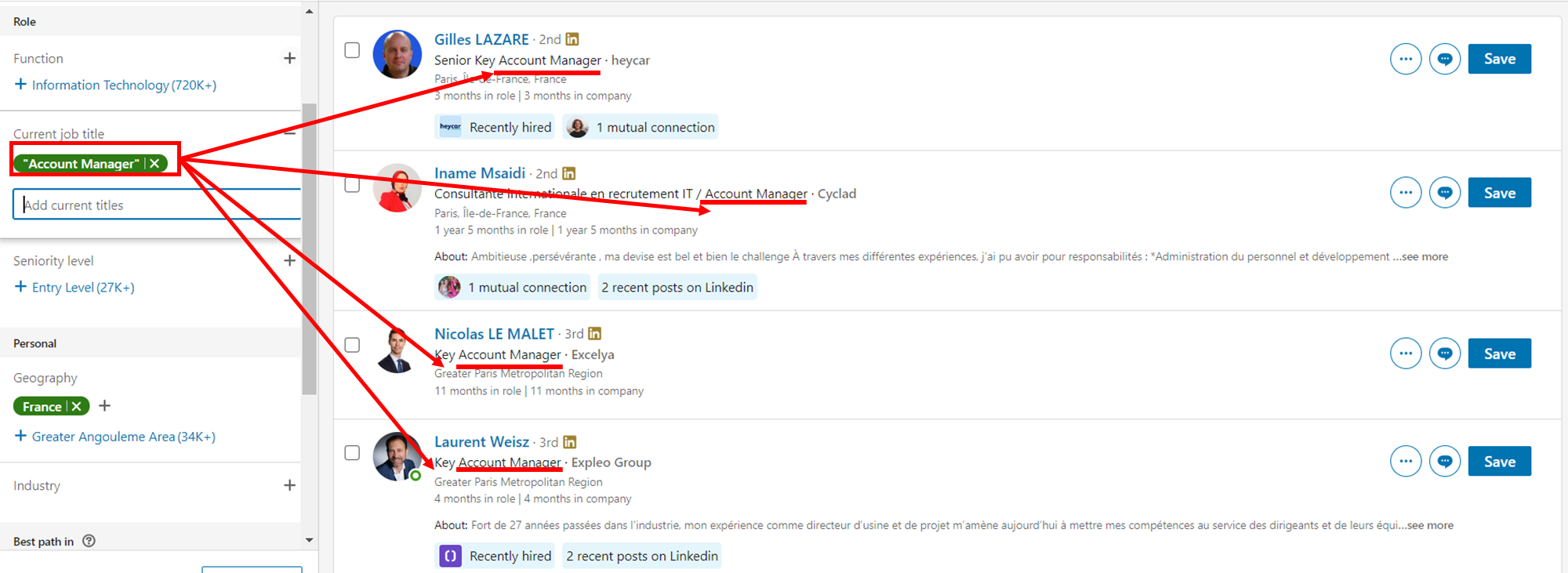
Ve işte onsuz:
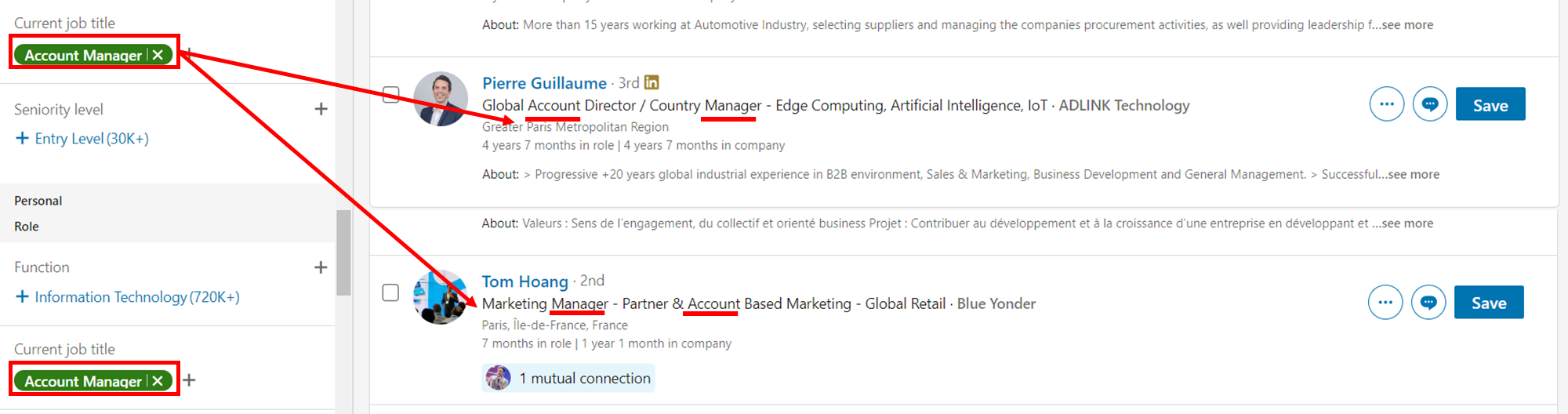
İkinci kişinin Hesap Yöneticisi olarak herhangi bir deneyimi bile yok, profilinde sadece "Hesap" VE "Yönetici" kelimeleri var!
Örneğin işe alım uzmanıysanız, bu durum hızla engelleyici hale gelebilir; bu nedenle, unvanları aşağıdaki gibi kelimelerden oluşan kişileri ararken tırnak işaretleri kullandığınızdan emin olun:
- Muhasebe Müdürü
- Satış Müdürü
- Proje Müdürü
- vesaire.
2. VE:
AND operatörü arama sonuçlarını daraltmak için kullanılır. Başka bir deyişle, size yalnızca her iki terimi de içeren sonuçları gösterecektir.
Örnek
Örneğin, hem Hesap Yöneticisi hem de perakende sektöründe deneyimi olan kişileri bulmak istiyorsanız şunu yazmalısınız:
“Hesap Yöneticisi” VE perakende
İşte neye benziyor:
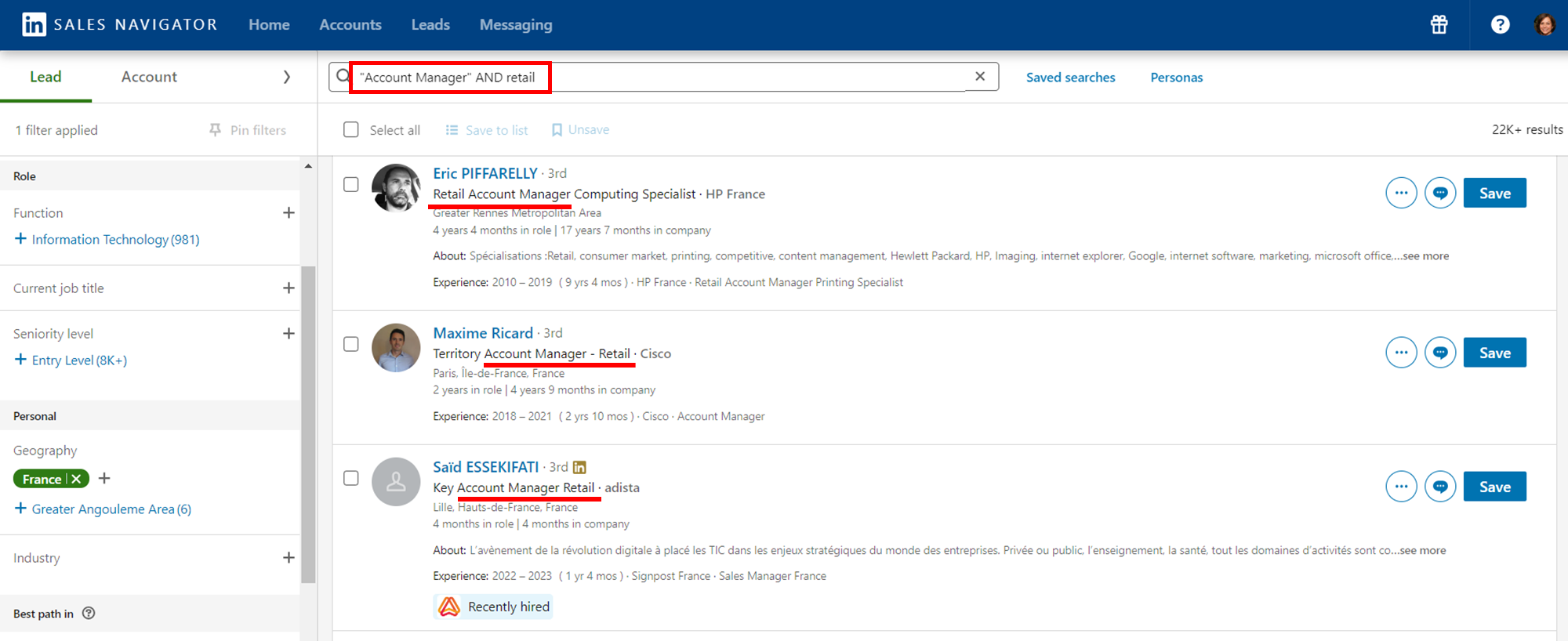
3. VEYA:
“VEYA”nın gücü, aramanızı genişletme yeteneğinde yatmaktadır.
Bu operatörü kullanarak aslında her iki terimle de sonuçları görmek istediğinizi söylüyorsunuz.
Örnek
Örneğin, alternatif olarak Satış Şefi ve Satış Başkan Yardımcısı olarak da adlandırılan "Satış Müdürü " gibi çeşitli varyasyonlara sahip iş unvanlarını hedefliyorsanız, şunları kullanabilirsiniz:
“Satış Müdürü VEYA Satış Şefi VEYA Satış Başkan Yardımcısı.”
Bu kapsayıcılık eşanlamlıları ve varyasyonları kapsar.
Gördüğünüz gibi, bu özel operatör aynı iş kategorisinde faaliyet gösteren ancak bu kategoriye atıfta bulunmak için farklı terimler kullanan kişileri bulmanıza yardımcı olmak için kullanılır.
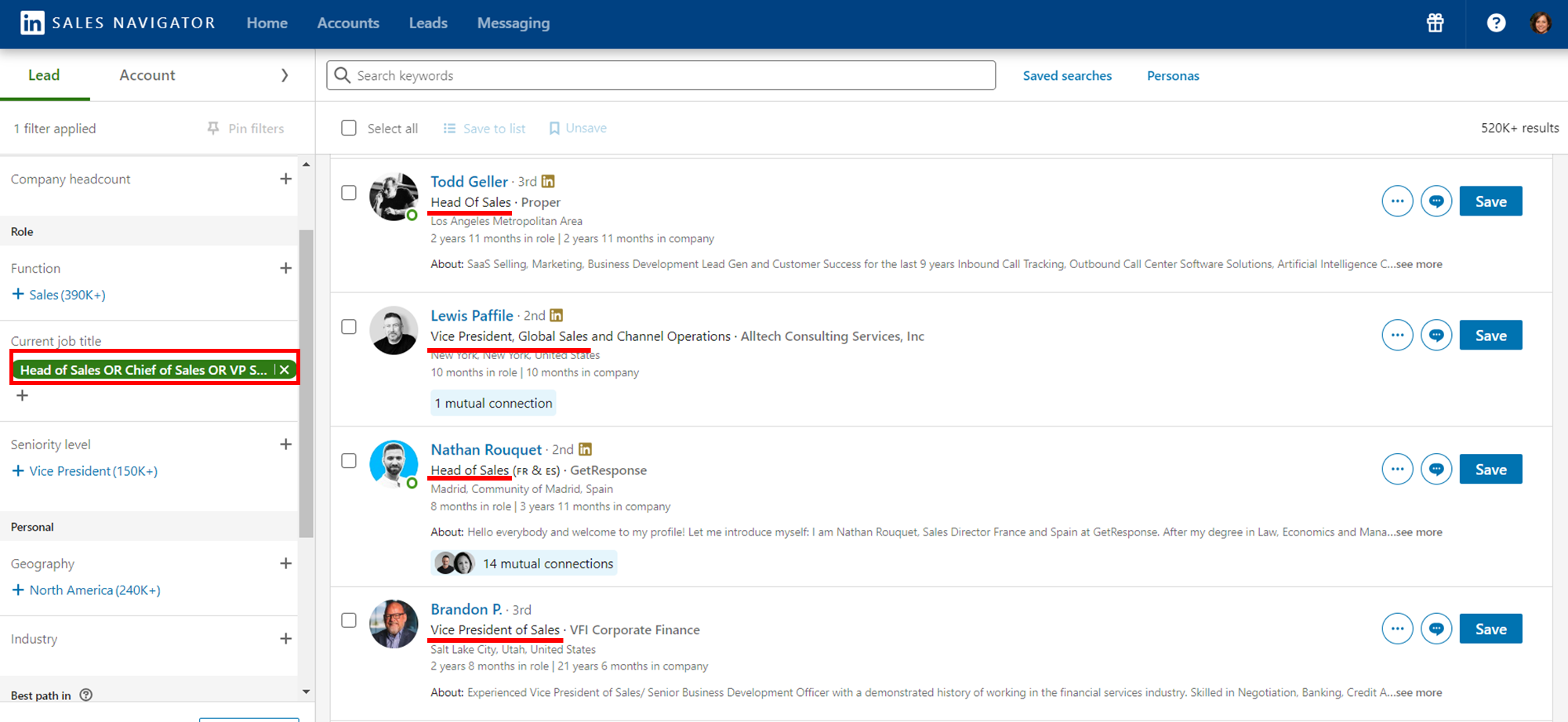
Ayrıca Fransızca gibi dillerde belirli kelimelerin dişil ve eril hallerini de içermek için kullanılabilir.
4. DEĞİL:
NOT operatörü, belirli kelimeleri, kişileri veya şirketleri aramanızın sonuçlarından hariç tutmak için kullanılır.
Hedeflerinizle uyuşmayan profilleri hariç tutmaya çalıştığınızda bu özellikle değerlidir.
Pratikte NOT operatörü iki temel senaryoda değerlidir:
- Alakasız Profilleri Ortadan Kaldırmak : İş odaklı aramalarda alakasız profilleri kaldırmak istemek yaygındır.
Örnek
Tipik olarak, bir anahtar kelimeyi her yazdığınızda hedefinizi içeride bulacaksınız. Ancak bu hedefe hizmet sağlayan tüm insanları da içerecektir. Yani e-ticaret yazdığınızda tüm e-ticaret ajanslarını, e-ticaret için SEO yapan kişileri vb. bulacaksınız.
Bu işletmelere hizmet veren tüm kişileri ortadan kaldırmak istiyoruz. Bunun yerine şunu yazarsınız:

e-ticaret “SEO” DEĞİLDİR veya e-ticaret “Ajans” DEĞİLDİR
NOT operatörünü ve ardından hariç tutmak istediğiniz kelimeleri ekleyerek, çok daha ayrıntılı bir potansiyel müşteri listesine sahip olacaksınız.
- İstihdam Türlerinin Filtrelenmesi : İşe alımda, NOT operatörü, istenen istihdam türlerine göre profilleri filtrelemek için çok değerlidir.
Örnek
Örneğin geliştiricileri işe alıyorsanız, serbest çalışanları işe almak istemezsiniz:
Uzun vadeli sözleşmeler arıyorsanız, boole sonuna her zaman "serbest çalışan" DEĞİLDİR.
NOT operatörünün gücünü size gösterecek bir örnek:
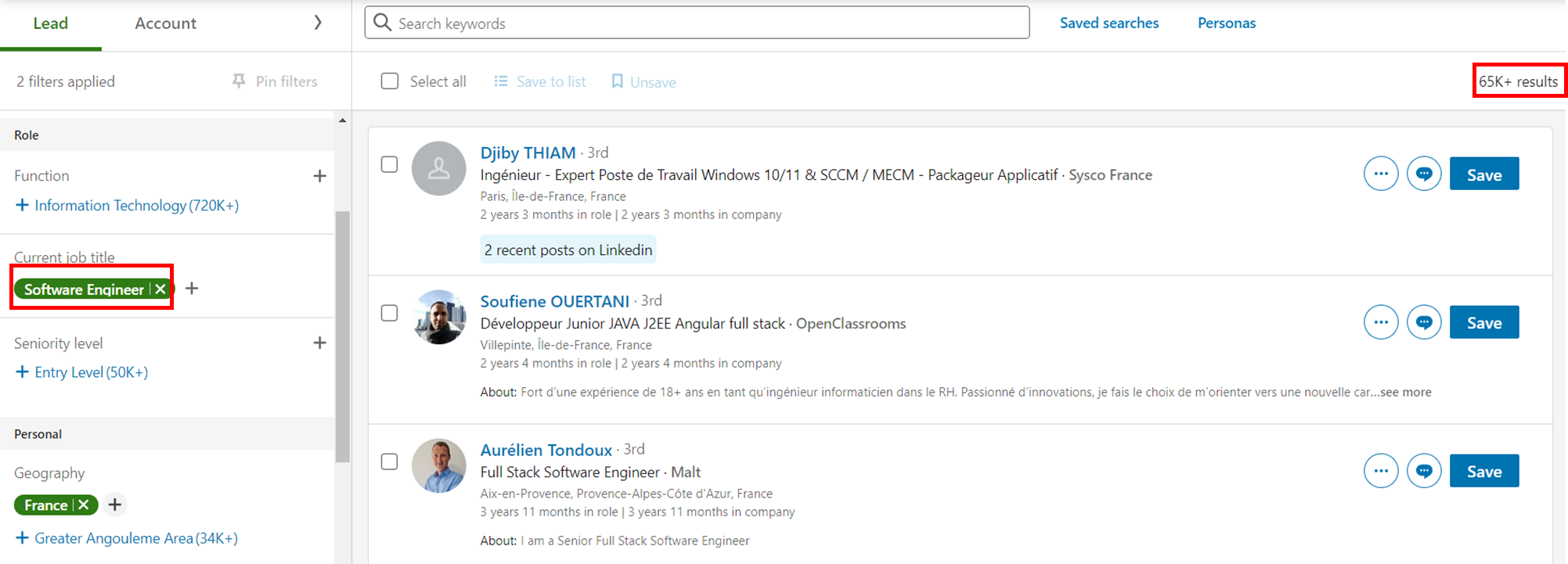
Şimdi basit bir "Serbest Çalışan DEĞİL" eklediğimde bakın ne oluyor:
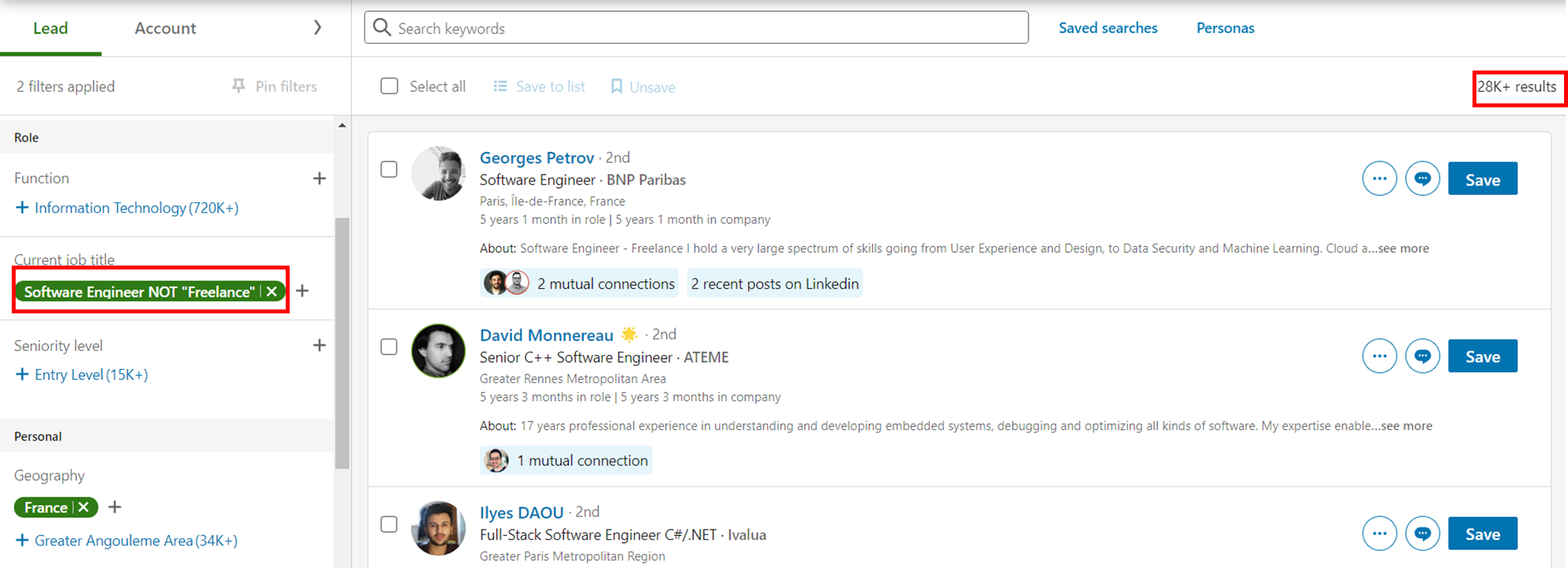
Sonuç sayısında 37 binlik büyük bir düşüş! NOT operatörünü ve ardından hariç tutmak istediğiniz kelimeleri ekleyerek, nasıl çok daha ayrıntılı bir potansiyel müşteri veya aday listesine sahip olduğunuzu görün…
Uzman İpucu
Bunu Sales Navigator'daki "Hariç Tut" özelliğini kullanarak da yapabilirsiniz. Bu, her aramanın sağ tarafındaki kutuda bulunur:

5. Parantez:
Okuyucularımız ve kullanıcılarımız arasında daha ileri seviyede olanlar için Parantez, daha karmaşık sorgular oluşturmak için kullanabileceğiniz bir operatördür.
Örnek
Örneğin önceki tüm Boolean aramalarını bir araya getirebiliriz.
Perakende deneyimi olan bir Hesap Yöneticisi arıyorsanız ancak herhangi bir serbest çalışan veya ajans almak istemiyorsanız sorgunuz şu şekilde görünecektir:
“Hesap Yöneticisi” VE Perakende DEĞİL (“Serbest Çalışan” VEYA “Ajans”)
Gördüğünüz gibi parantezleri doğru kullanırsanız daha karmaşık ve doğru arama istekleri oluşturmanıza yardımcı olabilir:
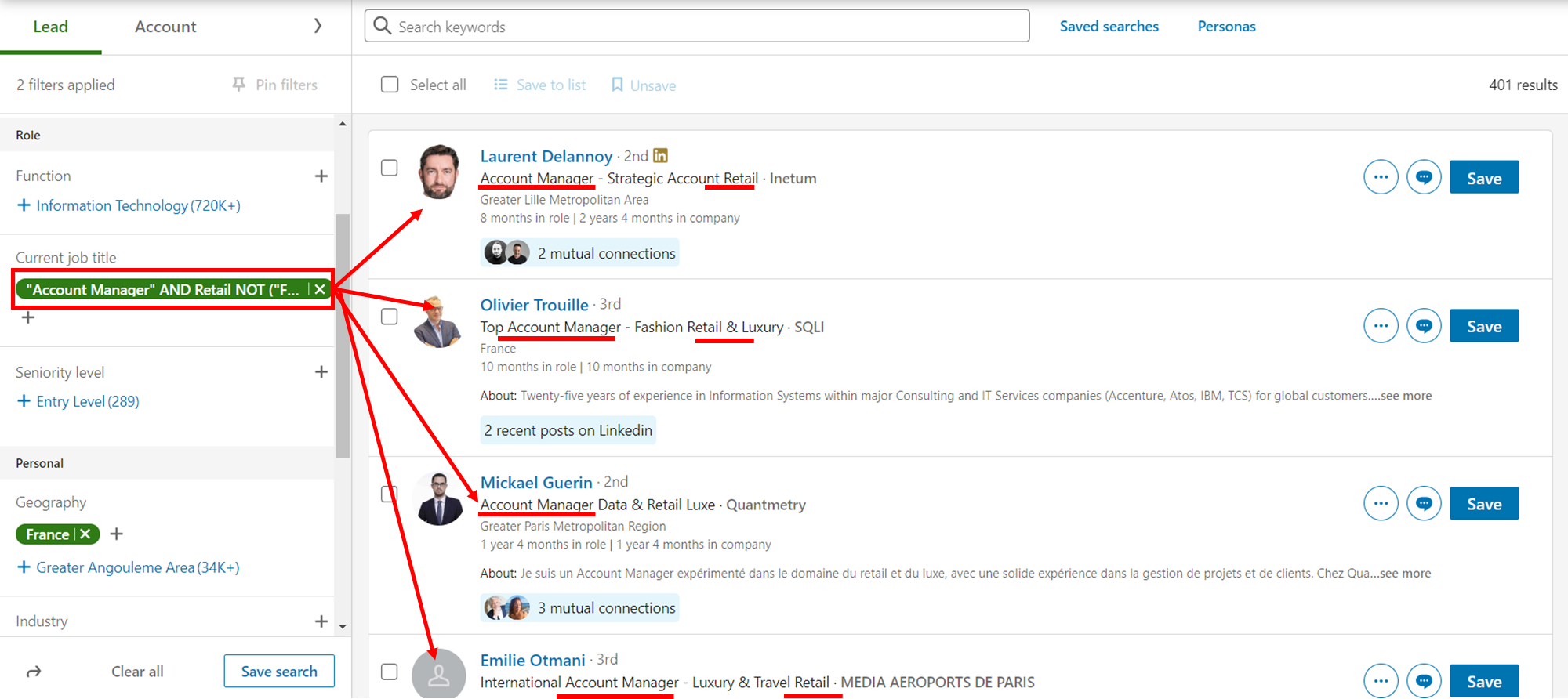
LinkedIn'deki en iyi potansiyel müşterileri bulmak için Boolean araması nasıl kullanılır?
Artık LinkedIn'deki farklı Boolean arama türlerini daha iyi anladığınıza göre, bunları uygulamaya koymanın zamanı geldi.
Bu operatörleri kullanarak, tam olarak aradığınız potansiyel müşterileri hızlı bir şekilde bulabilir ve alakasız sonuçları inceleyerek zaman kaybetmekten kurtulabilirsiniz.
Satış tetikleyicilerinizi ve anahtar kelimelerinizi tanımlayın:
Potansiyel müşterilerinizin onlara yardımcı olabileceğiniz bir sorunu, ihtiyacı veya fırsatı olduğunu gösteren hangi kelime veya ifadeleri düşünün.
Burada yaptığınız şey temelde bir kişilik yaratmaktır. La Growth Machine için şuna benzer:
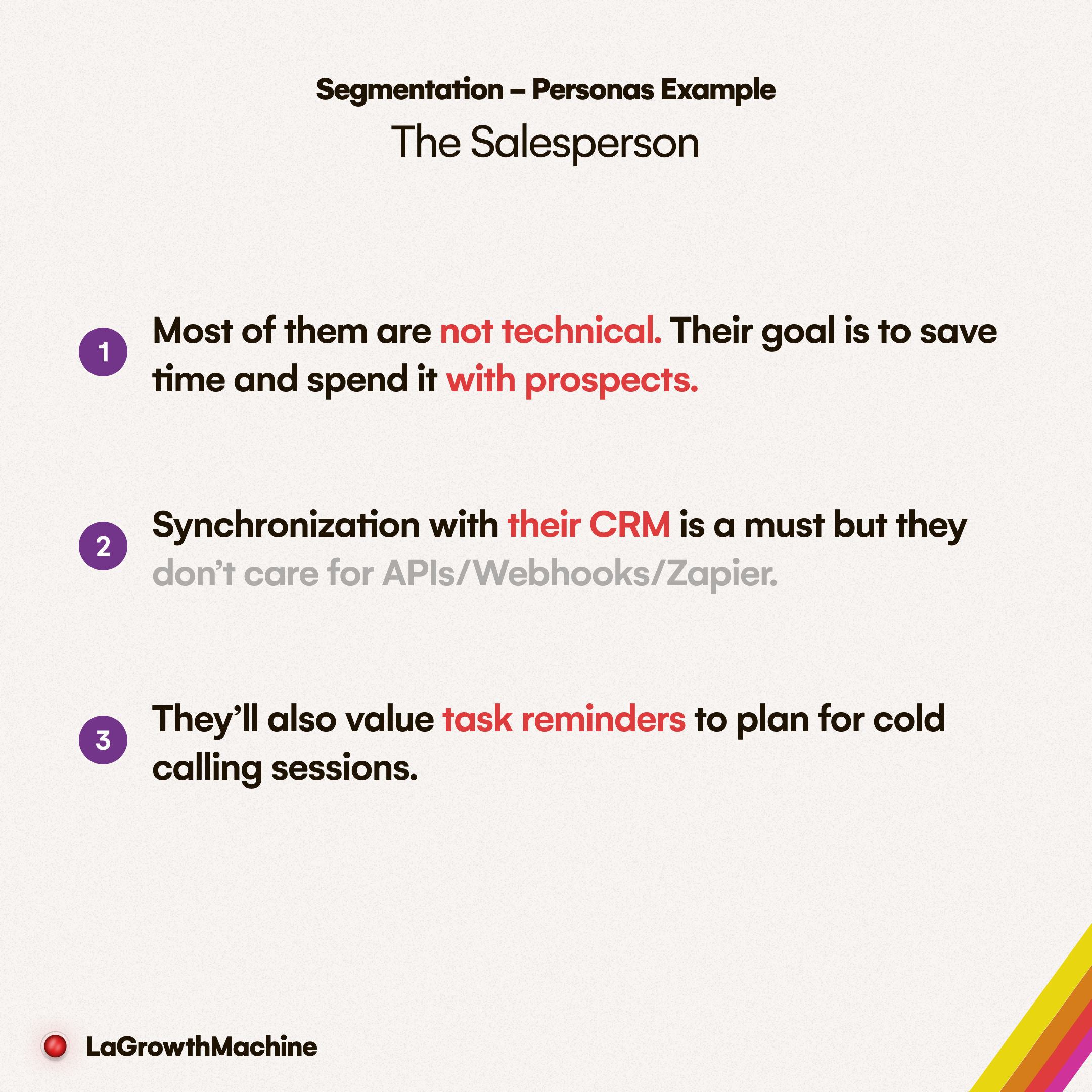
Bir kişiyi oluşturan bu kriterler daha sonra Sales Navigator'daki filtreleriniz haline gelecektir.
Örnek
Örneğin, çok kanallı bir satış otomasyon yazılımı satıyorsanız, satış tetikleyicileriniz ve anahtar kelimeleriniz "potansiyel müşteri yaratma", "satış hattı", "LinkedIn otomasyonu" vb. olacaktır.
Müşterilerinizi ve dillerini analiz edin:
Mevcut potansiyel müşterilerinizin ve müşterilerinizin profillerine bakın ve işlerini ve deneyimlerini nasıl tanımladıklarını görün.
Sektörleri, rolleri, becerileri, başarıları vb. hakkında konuşmak için hangi kelimeleri veya terimleri kullanıyorlar?
Bunlar, anahtar kelimelerinize daha fazla ayrıntı ve spesifiklik eklemek için kullanabileceğiniz değiştiriciler ve niteleyicilerdir.
Örnek
Önceki örnekten yola çıkarak, değiştiricileriniz ve niteleyicileriniz " SaaS", "B2B", "startup", "satış yöneticisi" vb. olabilir.
Boole dizelerinizi LinkedIn dışında oluşturun ve test edin:
Aramanızla alakalı anahtar kelimeleri, değiştiricileri ve niteleyicileri belirledikten sonra Boolean dizesi oluşturmanın zamanı geldi.
Arama alanları çok küçük ve özellikle de giderek daha gelişmiş filtreler ve operatörler kullandıkça alanınız hızla tükenecek.
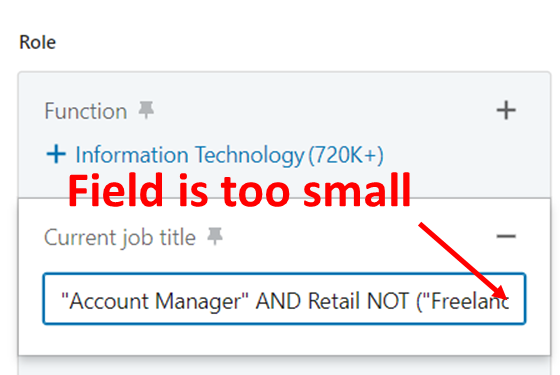
Bunu yapmanın en iyi yolu, dizelerinizi LinkedIn dışında ayrı bir not defterinde veya buna benzer bir yerde oluşturup test etmektir.
Bunu yaptıktan sonra dizenizi kopyalayıp Sales Navigator arama alanına yapıştırın.
Aramalarınızı LinkedIn'e kaydedin:
Boole dizelerinizi hazırladıktan sonra bunları kopyalayıp Sales Navigator'daki arama kutusuna yapıştırın.
Sonuçlarınızı daha da daraltmak için filtreleri de kullanabilirsiniz.
Sonuçlarınızın kalitesini ve alaka düzeyini kontrol edin ve dizelerinizi gerektiği gibi ayarlayın.
Ayrıca aramalarınızı kaydedebilir ve arama sonuçları sayfasının URL'sini kullanarak ekibinizle veya müşterilerinizle paylaşabilirsiniz.
Bunu yaptıktan sonra geriye kalan tek şey potansiyel müşterilerinizi aracınıza yüklemek! Bunu La Growth Machine'de yapma sürecini anlatan eksiksiz bir makale hazırladık: